下面我们结合Photoshop CS6“从图层新建3D明信片”命令和“3D面板”添加贴图,制作出真实的镜面反射效果。
Photoshop CS6效果图:
1.按【Ctrl+O】键打开一幅素材图像文件,如图所示。
2.在Photoshop CS6中文版“3D面板”中选择“3D明信片”并单击“创建”按钮,将二维图像转换为3D对象;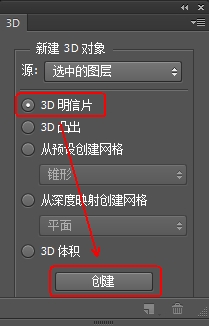
3.在Photoshop CS6工具箱中选择“移动工具”,在其属性栏中选择“旋转3D对象”按钮,对3D对象进行任意旋转,如图所示。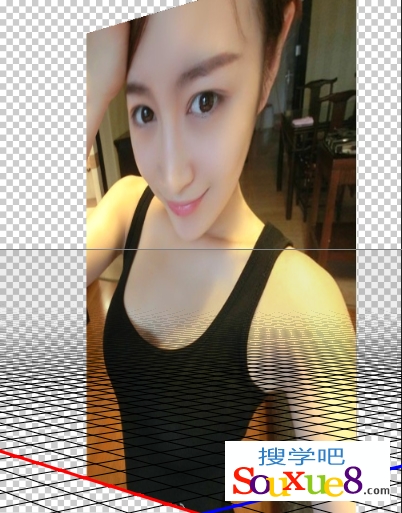
4.在3D面板中单击“滤镜:材质”按钮,在打开“3D材质属性面板”中单击“环境”选项后的“编辑环境纹理”按钮,从列表中选择“载入纹理”命令,选择载入“光影.jpg”图像文件。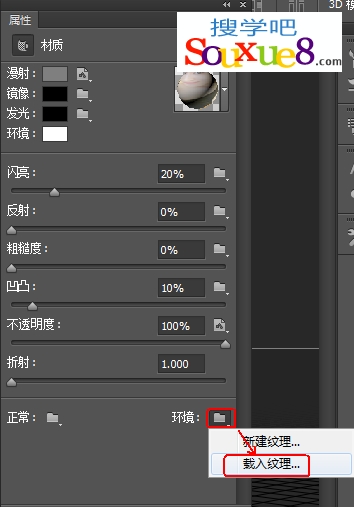
光影.jpg图像文件:
5.设置“反射”值,反射值越大,反射效果越强;此时3D对象呈现镜面发射效果。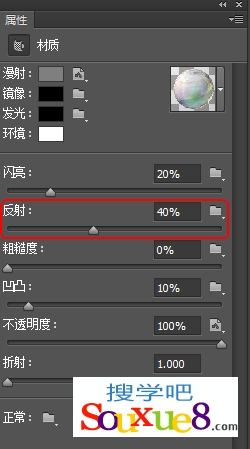
6.使用Photoshop CS6“旋转3D对象”工具,对3D对象进行任意旋转,可以看到随着角度的变换,镜面所反射的环境贴图效果也发生了相应的变化。

